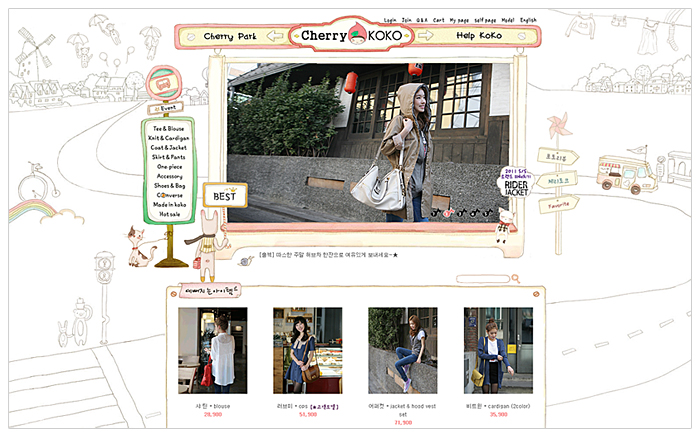萬盛學電腦網 >> 網頁制作 >> 腳本Html教程 >> HTML 4.0 語法表格標簽
HTML 4.0 語法表格標簽
【網頁中的表格觀念】
舉個例子來說,如果今天我們要做一個3欄2列的表格,在WORD中,只要設定表格為3欄、2列就完成了,不過,在網頁中做一個3欄2列的表格,可是要分成好幾個步驟的,第一個步驟,利用<TABLE></TABLE>標簽告訴電腦我要做一個表格;第二個步驟,利用一組<TR></TR>標簽先做一個橫列,然後在橫列中利用三組<TD></TD>標簽再分出三欄;第三個步驟,重復第二個步驟,再做一橫列然後再分三欄,如此才能得到一個3欄2列的表格。聽不太懂嗎?沒關系,以下咱們就來慢慢的看個仔細:
首先我們來看一個最簡單的表格:

利用<TABLE>這個標簽來告訴電腦,這是一個表格,至於 BORDER=1 這參數是設定此表格的框線粗細為 1。一組<TR></TR>是設定一橫列的開始。一組<TD></TD>則是設定一個欄位。當然,文字就是要擺在這裡面。
現在我們再來增加二個格子:

看見沒有,<TR></TR>沒有增加,<TD></TD>卻增加了二組。那如果我要再加上一列呢?很簡單,就像這樣:

【合並表格欄位】
並非所有的表格都是規規矩矩的只有幾欄、幾列而已,有時候,我們還會希望能夠“合並欄位”,讓表格更美觀、更實用一點,而談到“合並欄位”,我們就必須知道,合並的方向有兩種:一種是上下合並(也就是橫列間的合並),一種是左右合並(也就是直欄間的合並),這兩種合並方式各有不同的屬性設定方法。
左右欄位合並:基本上,您的表格已經學會啰!接下來,咱們就來看看,如何將 1、2、3 格通通合並變成一大格:

您應該會發現,怎麼2、3都消失了?只剩下1,而且該欄的<TD>標簽還多了一個陌生的臉孔COLSPAN="3",沒錯,這就是“左右欄位合並”的屬性,COLSPAN="3"的意思就是“這個欄位左右橫跨了3個欄位”,也正因如此,本來的兩個<TD>都可以省掉了,因為都被並掉了嘛!
上下欄位合並:學會了左右合並!接下來,咱們就來看看,如何上下合並,將 1、4格通通合並變成一大格:

有了上一次的經驗後,我們就知道,要合並欄位就一定有些欄位會被“犧牲”掉(也就是那些被合並的欄位啦!),這次我們要“上下合並”,我們將1與4合並成一個欄位,那麼被犧牲的是哪一個欄位呢?沒錯就是下面那一個倒楣的4,我們看看上圖,果然4已經刪掉了,而在1的<TD>標簽中則多了個生面孔ROWSPAN,這就是“上下欄位合並”的屬性,ROWSPAN=2的意思就是“這個欄位上下連跨了2個欄位”,其結果如下:
【表格欄位對齊位置設定】
我可以自己設定表格的大小嗎?當然可以,您可以自由設定表格的“寬”及“高”喔!我們來制作一個寬100、高60的表格,做法如下:

哎呀!怎麼 1 老是在表格的左邊呢?可以弄到中間嗎?當然可以,只要在<TD>加入 ALIGN=CENTER 這參數即可:

此外,利用 ALIGN=RIGHT可以讓表格中物件置右、利用 ALIGN=LEFT可以讓表格中物件置左(預設值),至於為什麼要加在<TD>中呢?因為,<TD>是一個欄位的意思,我們要指定在這欄位中的東西要置中或置左置右,就必須將ALIGN加在<TD>中。
既然可以置中,那麼也可以控制表格內文字靠上方、靠下方嗎?可以的,只要利用 VALIGN=TOP 這種屬性即可讓表格內物件靠上方對齊。

- 上一頁:HTML 4.0 語法連結標簽
- 下一頁:xzn